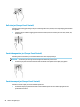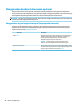User Guide - Windows 10
Table Of Contents
- Selamat Datang
- Komponen
- Sambungan jaringan
- Menyambung ke jaringan nirkabel
- Menyambung ke jaringan berkabel
- Navigasi layar
- Fitur-fitur hiburan
- Menggunakan kamera web (hanya produk tertentu)
- Menggunakan audio
- Menggunakan video
- Manajemen daya
- Mematikan (memadamkan) komputer
- Menggunakan HP Fast Charge (hanya produk tertentu)
- Mengeset pilihan daya
- Menggunakan mode hemat daya
- Menggunakan daya baterai
- Menggunakan daya AC eksternal
- Keamanan
- Memproteksi komputer
- Menggunakan kata sandi
- Mengeset kata sandi di Windows
- Mengeset kata sandi di Computer Setup (Konfigurasi Komputer)
- Mengatur kata sandi administrator BIOS
- Menggunakan Pilihan Keamanan DriveLock
- Menggunakan Windows Hello (hanya produk tertentu)
- Menggunakan perangkat lunak antivirus
- Menggunakan perangkat lunak firewall
- Menginstal pembaruan perangkat lunak
- Menggunakan HP Client Security (hanya produk tertentu)
- Menggunakan HP Touchpoint Manager (hanya produk tertentu)
- Menggunakan kabel pengaman opsional (hanya produk tertentu)
- Menggunakan pembaca sidik jari (hanya produk tertentu)
- Pemeliharaan
- Pencadangan dan pemulihan
- Computer Setup (Konfigurasi Komputer) (BIOS), TPM, dan HP Sure Start
- Menggunakan HP PC Hardware Diagnostics (UEFI)
- Spesifikasi
- Pelepasan Muatan Listrik Statis
- Keterjangkauan
- Indeks
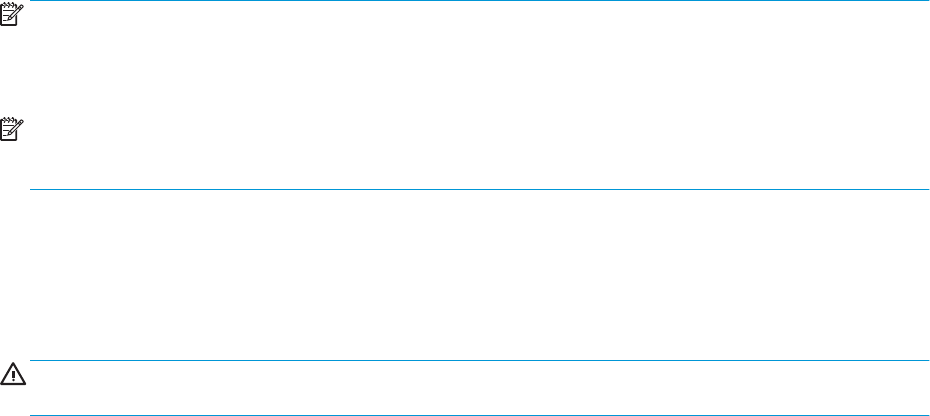
Menyambungkan perangkat Bluetooth
Sebelum Anda dapat menggunakan perangkat Bluetooth, Anda harus membangun koneksi Bluetooth:
1. Ketik bluetooth pada kotak pencarian bilah tugas, lalu pilih Bluetooth settings (Pengaturan
Bluetooth).
2. Nyalakan Bluetooth, jika belum dihidupkan.
3. Pilih perangkat Anda dari daftar, kemudian ikuti petunjuk di layar.
CATATAN: Jika perangkat ini memerlukan verikasi, kode pembuatan pasangan akan ditampilkan. Pada
perangkat yang Anda tambahkan, ikuti petunjuk di layar untuk memverikasi bahwa kode pada perangkat
Anda sudah cocok dengan kode penyandingan. Untuk informasi lebih lanjut, lihat dokumentasi yang
disertakan bersama perangkat.
CATATAN: Jika perangkat Anda tidak muncul dalam daftar, pastikan bahwa Bluetooth pada perangkat
tersebut telah dinyalakan. Sejumlah perangkat mungkin memiliki persyaratan lainnya; lihat dokumentasi
yang disertakan bersama perangkat.
Menyambung ke jaringan berkabel
Produk-produk tertentu memungkinkan sambungan berkabel: LAN (jaringan area lokal) dan koneksi modem.
Koneksi LAN menggunakan kabel jaringan dan jauh lebih cepat daripada koneksi modem yang menggunakan
kabel telepon. Kedua kabel tersebut dijual terpisah.
PERINGATAN! Untuk mengurangi risiko sengatan listrik, terbakar, atau kerusakan pada perangkat, jangan
hubungkan kabel modem atau kabel telepon ke soket RJ-45 (jaringan).
Menyambung ke jaringan berkabel—LAN (hanya produk tertentu)
Gunakan koneksi LAN jika Anda ingin menghubungkan komputer langsung ke router di rumah Anda (sebagai
pengganti bekerja secara nirkabel), atau jika Anda ingin menyambung ke jaringan yang ada di kantor Anda.
Jika tidak terdapat port RJ-45 pada komputer, menyambung ke LAN memerlukan kabel jaringan RJ-45 8-pin
atau perangkat penyambungan opsional, atau port tambahan.
Untuk menghubungkan kabel jaringan, ikuti langkah-langkah berikut:
1. Hubungkan satu ujung kabel jaringan ke soket jaringan (1) di komputer.
Menyambung ke jaringan berkabel 23